En revolusjonerende oppdatering, MacOS High Sierra var ikke. I stedet for en massiv designoverhaling fokuserte den på en rekke under-hette-endringer, nemlig Apple File System (APFS) for bedre ytelse og sikkerhet, HVEC for forbedret videokomprimering og Metal 2 for mer kraftig grafikk.
High Sierra har imidlertid introdusert noen konkrete endringer i Mac-en. I tillegg til å tilby forbedringer de appene du bruker mest, inneholder den noen få andre funksjoner du kanskje har savnet. Her er fem funksjoner av MacOS High Sierra som er verdt å vite.
1. Lås skjermen snarvei
MacOS High Sierra la til et Lock Screen-alternativ på Apple-menyen som er en utrolig praktisk måte å låse Macen din når du må stå opp og gå vekk fra den i noen minutter. Bare klikk på Apple-ikonet øverst til venstre og klikk på Lås skjerm eller bruk hurtigtastkommandoen Command-Control-Q . Macen din vil låse og kreve at passordet ditt skal låse opp - eller berør ID hvis du har Touch Bar MacBook Pro ($ 1, 913 på Amazon).
2. iCloud familiedeling
Da iCloud Family Sharing ble introdusert for mange år siden, kan du bare dele kjøp fra App Store, iTunes og iBooks sammen med synkronisering av kalendere og påminnelser. Nå kommer iCloud Drive inn i Family Sharing-handlingen, og lar deg dele skyplass for filer, bilder, sikkerhetskopier og mer.
Du kan våren for en enkelt iCloud-lagringsplan som skal deles med opptil seks familiemedlemmer i stedet for å betale for individuelle planer. Bare de to største iCloud-planene er delbare, 200GB-planen for $ 2, 99 (£ 2, 49 eller AU $ 4, 49) i måneden eller 2TB-planen for $ 9, 99 (£ 6, 99 eller $ 14, 99) i måneden. Hvis du vil konfigurere familiedeling på en Mac, går du til Systemvalg> iCloud og klikker på Oppsett familie- knappen.
3. Bilder app utvalg utvalg
Bilder-appen har lagt til en liten teller i øverste høyre hjørne som vises når du begynner å velge bilder. Den viser en liten miniatyrbilde av det første bildet du valgte sammen med et løpende antall av dine valgte bilder mens du går, og det er mer enn bare en teller. Du kan dra den lille miniatyrbilden til skrivebordet ditt for å eksportere bildene, noe som er den raskeste og enkleste måten å eksportere bilder fra Bilder-appen. (Jeg har alltid funnet det irriterende at det ikke er noen hurtigtast for å eksportere bilder.) Du kan også dra den lille miniatyrbilden til et album i venstre panel for å legge til de valgte bildene dine i det aktuelle albumet.
4. Bilder spiller fint med andre redaktører
Jeg finner at appen Bilder er nok for mine admisjonsvis beskjedne fotoredigeringsbehov, men appen spiller nå bra med andre bilderedigeringsprogrammer. Det beste er at bildet forblir rett i stedet i appen Bilder, og eventuelle redigeringer du gjør i den andre appen synkroniseres umiddelbart. Det er veldig glatt. Bare høyreklikk på et bilde eller et utvalg av bilder, og velg Rediger med og velg deretter appen din. Eventuelle endringer vises i Bilder, og du kan alltid angre dem fra Bilder ved å klikke Rediger og deretter velge Retur til original .
5. Støtte for VR
Denne siste er på "skjult" -listen fordi det fortsatt er litt fremover på jakt etter de fleste Mac-brukere. MacOS High Sierra støtter VR, men bare hvis maskinvaren din er oppdraget. Med mindre du har den sinnsykt dyre iMac Pro eller den toppmoderne 27-tommers iMac med Retina 5K Display (den med AMD Radeon Pro 580 grafikk), må du vente litt lenger. For enhver Mac med Thunderbolt 3-port, kan du overbelaste Mac-grafikken din med en ekstern GPU, som forventes å være klar i vår.
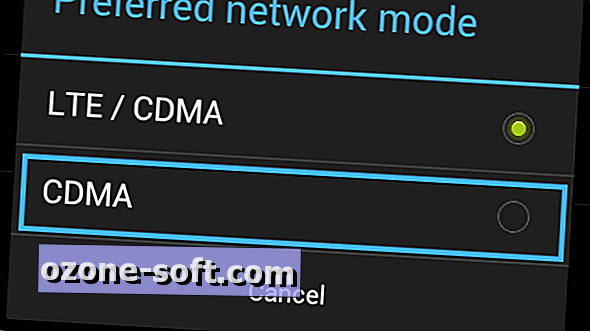








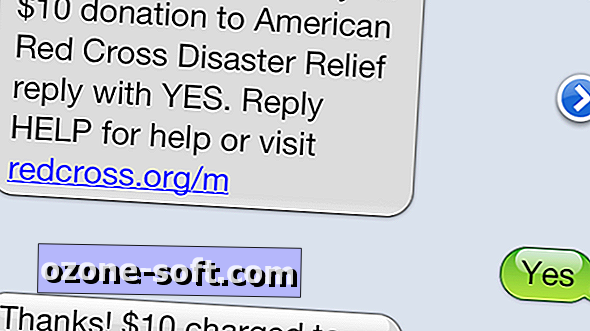


Legg Igjen Din Kommentar